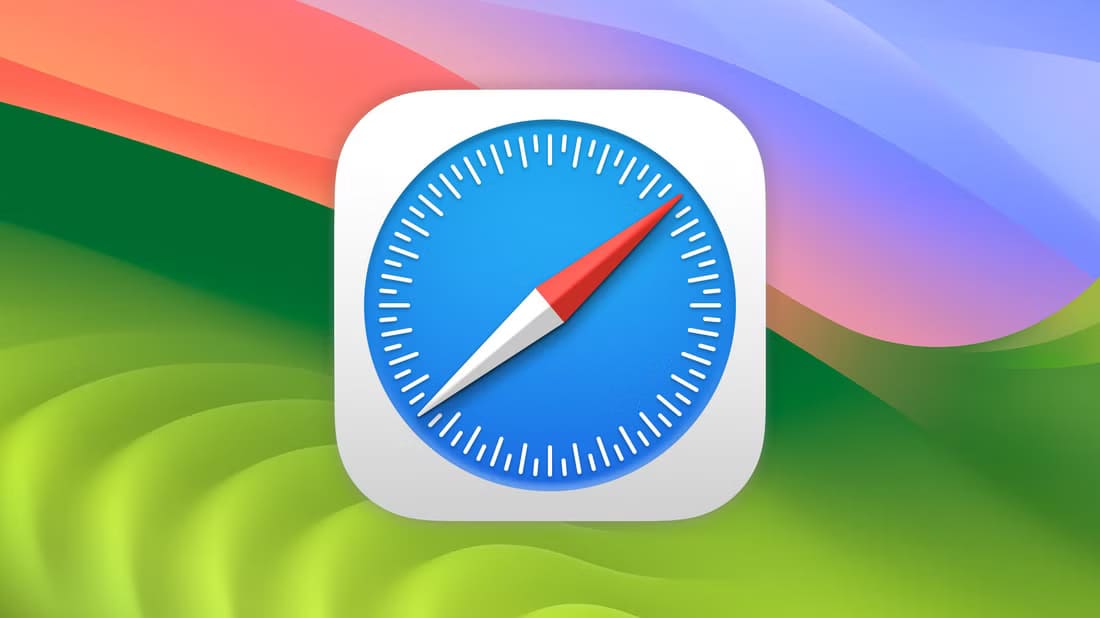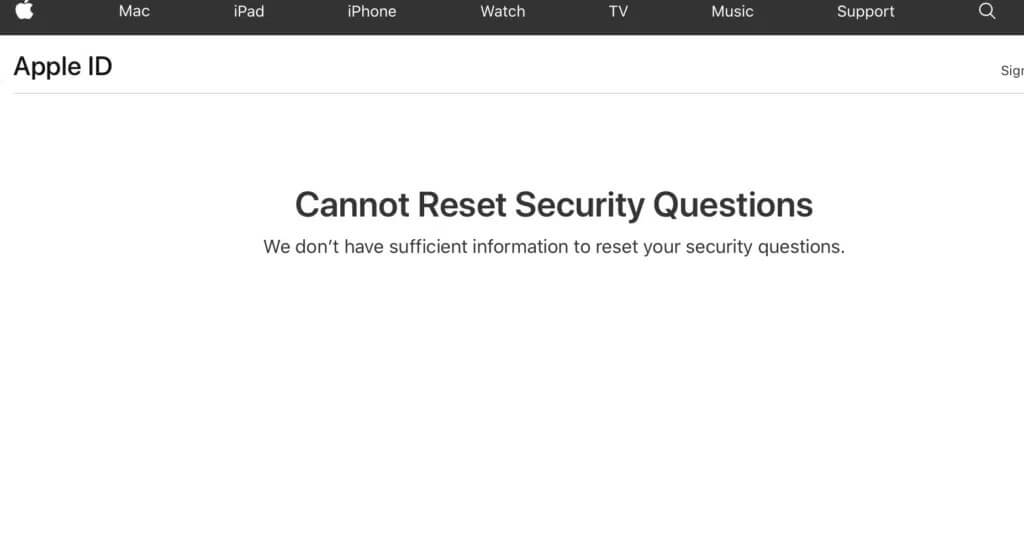iOS 16 introduserte mange tilpasningsalternativer for iPhone-låseskjermen, inkludert muligheten til Endre automatisk bakgrunnsbilde på låseskjermen. Selv om Photo Shuffle er en utmerket måte å holde låseskjermen din frisk og ny på, kan den slutte å fungere eller krasje under behandlingen på iPhone. Her er de 6 beste reparasjonene for fotoshuffle som ikke fungerer på låseskjermen på iPhone.
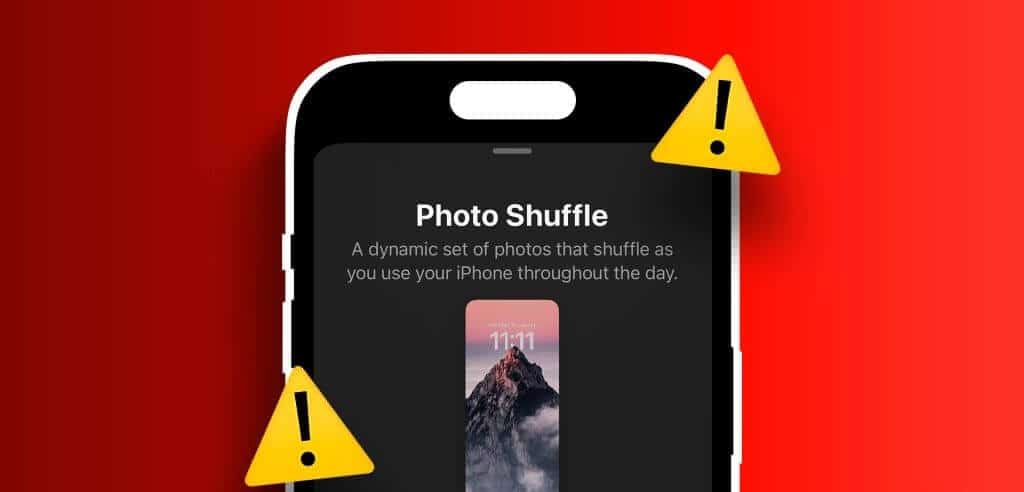
Ikke bekymre deg, det er ikke nødvendig å endre bakgrunnen på låseskjermen hele tiden. Denne guiden inneholder noen nyttige tips som vil løse problemer knyttet til tilfeldig bytting av låseskjermbilder på iPhone.
1. Sjekk bildets blandefrekvens
Det første trinnet ditt er å sjekke frekvensen for bildebytte på låseskjermen og sørge for at den er stilt inn etter din smak. Hvis du for eksempel vil bytte bilder hver time, men for øyeblikket er satt til å endres daglig, må du justere frekvensen.
Trinn 1: Lås opp iPhone ved hjelp av Face ID, Trykk deretter lenge på låseskjermen for å frigjøre den.
Trinn 2: klikk på knappen Personalisering nederst og velg skjermens lås.
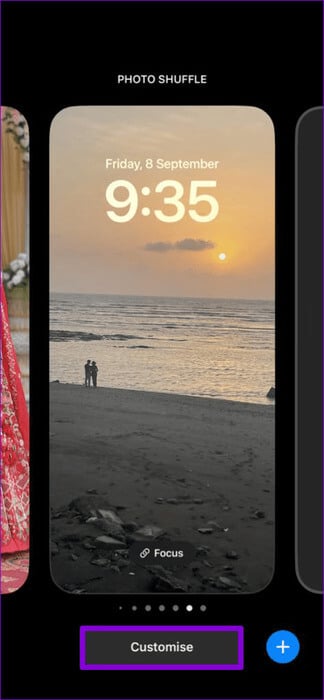
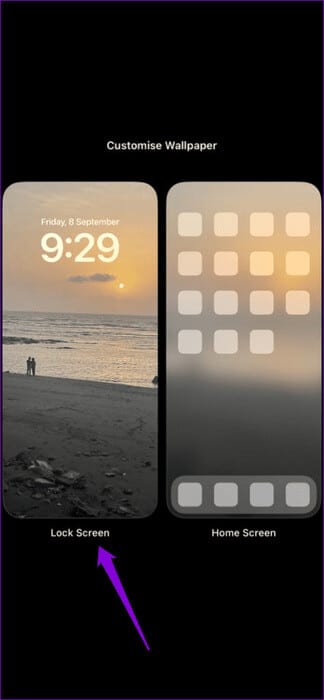
Steg 3: Klikk på menyikonet De tre horisontale prikkene i nedre høyre hjørne og velg ditt foretrukne alternativ under Blandingsfrekvens: Daglig, Hver time, på lås eller ved trykk.
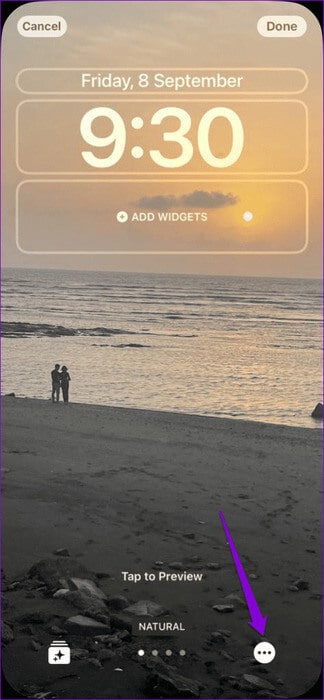
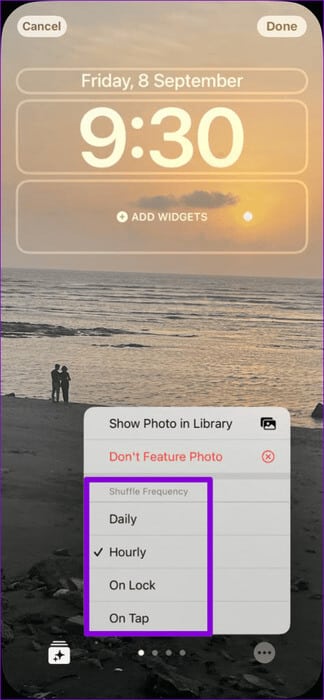
Trinn 4: Klikk på Ferdig i øvre høyre hjørne for å lagre endringene.
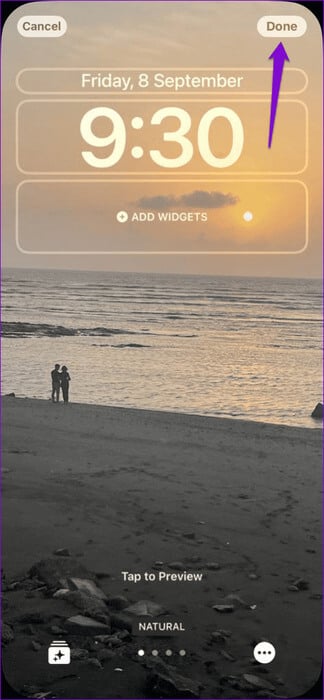
2. Tving omstart av iPhone
Hvis iPhone blir sittende fast på laste- eller prosesseringsikonet når du trykker på Photo Shuffle-alternativet, kan det bare være en liten feil. Du kan prøve å tvinge iPhone på nytt for å se om det løser problemet.
Trinn 1: klikk på knappen øke volumet Og slipp den raskt.
Trinn 2: Klikk på Volum ned -knapp Og slipp den raskt.
Steg 3: Trykk og hold sideknappen til Apple-logoen vises.
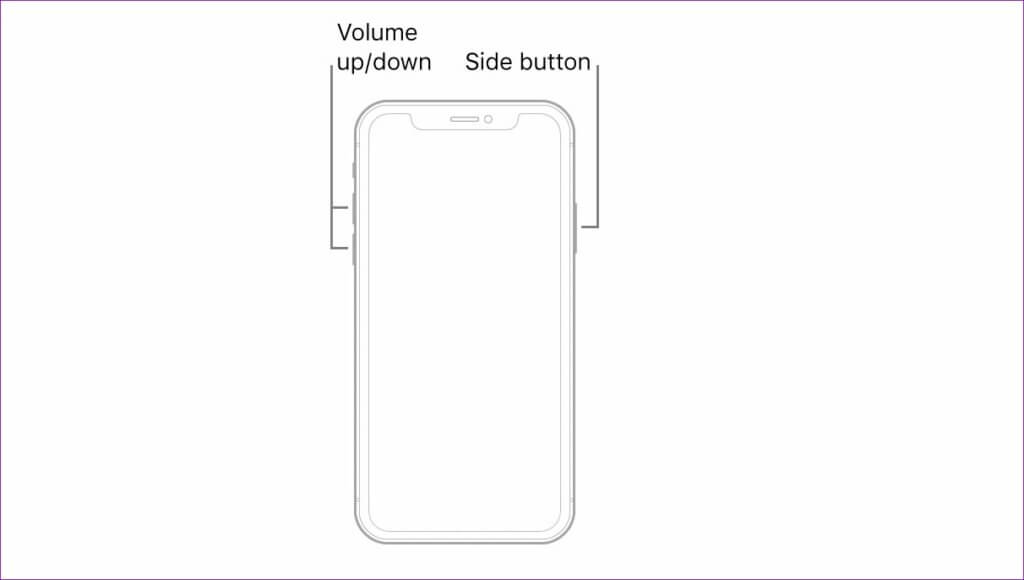
Etter at du har slått på iPhone, sjekk om du kan bruke alternativet Photo Shuffle.
3. Aktiver alternativet for å vise fremhevet innhold
Det er en annen grunn til at bilder kan slutte å blande seg For bakgrunnsbilder på låseskjermen Den slutter å fungere hvis du forhindrer iPhone fra å vise premium-innhold. For å endre dette, åpne Innstillinger-appen og bla ned for å trykke på Bilder. Aktiver deretter bryteren ved siden av Vis fremhevet innhold i følgende meny.
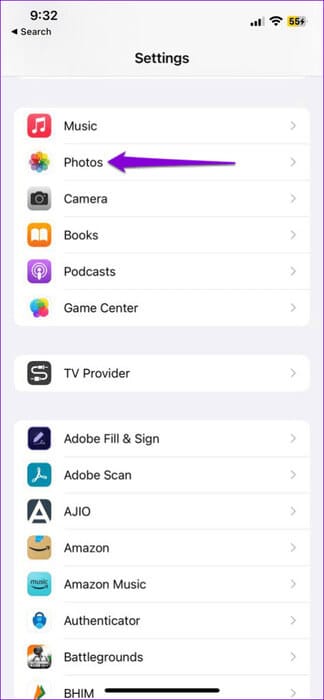
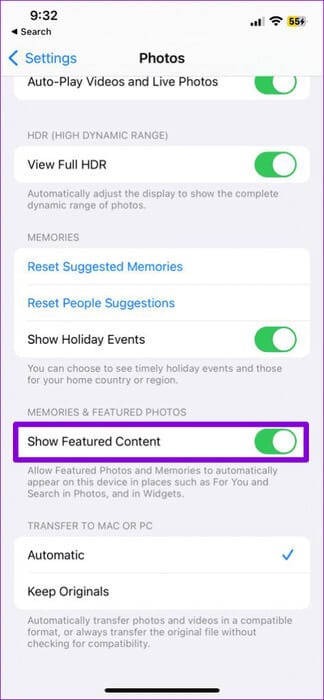
4. Velg bilder manuelt for å blande bilder
Det er viktig å merke seg at iPhone trenger tid til å justere de valgte bildene for å blande. Hvis iPhone fortsetter å vise en melding "Photo Shuffle behandles", kan det være fordi for mange bilder er valgt. Du kan vente til iPhone er ferdig behandlet eller velge færre bilder ved å bruke trinnene nedenfor.
Trinn 1: Lås opp en enhet iPhone ditt og langt trykk på låseskjermen.
Trinn 2: Klikk på markørikonet Flertall i nedre høyre hjørne og velg et alternativ Foto-shuffle.
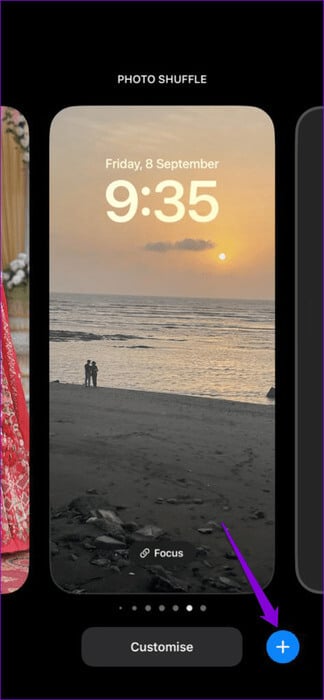
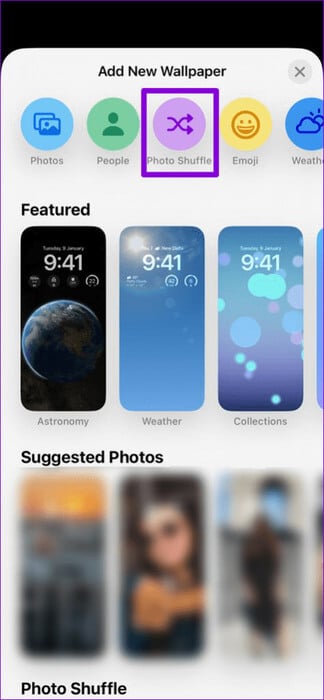
Steg 3: Klikk på Velg bilder manuelt Velg deretter bildene du vil bruke. Trykk deretter addisjon i øvre høyre hjørne.
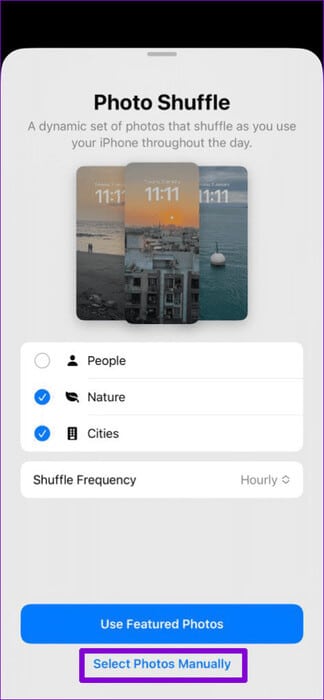
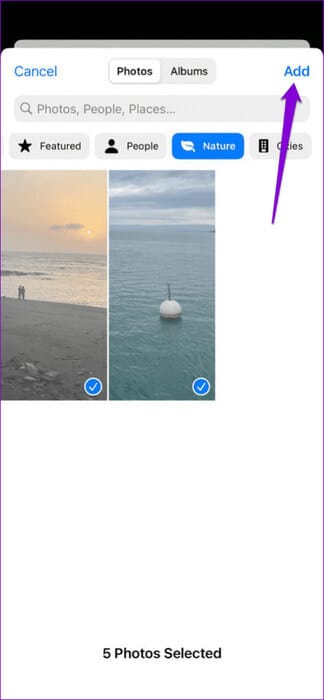
Etter å ha fullført trinnene ovenfor, må iPhone automatisk bytte bakgrunnsbilde på låseskjermen.
5. Fjern låseskjermen og sett den opp igjen
En annen mulig løsning på bildeblandingsproblemet er å fjerne den problematiske låseskjermen og sette den opp igjen. Nedenfor er trinnene for det samme.
Trinn 1: Lås opp iPhone og trykk lenge på skjermen for å få tilgang til Galleri låseskjerm. Finn bildelåseskjermen som ikke fungerer, og sveip den opp.
Trinn 2: Klikk på ikonet søppel og velg Slett denne bakgrunnen for å bekrefte handlingen.
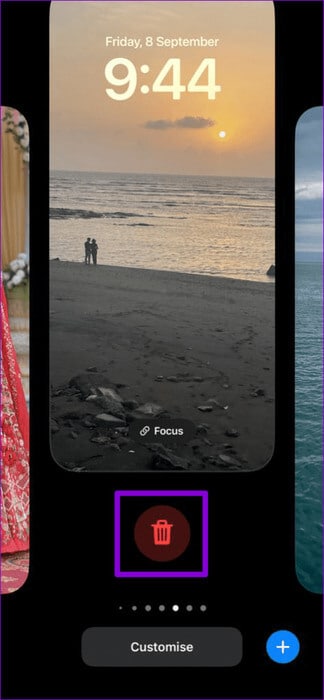
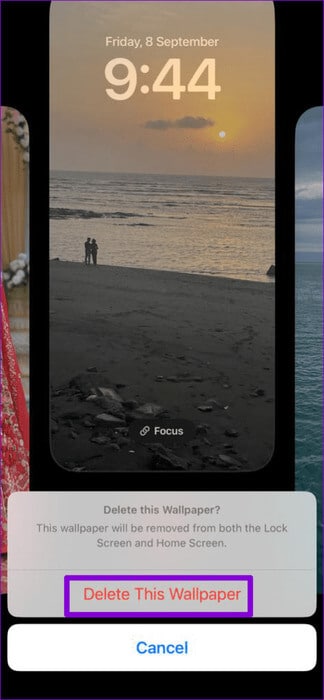
Steg 3: Klikk på markørikonet Flertall i nedre høyre hjørne og velg et alternativ Foto-shuffle.
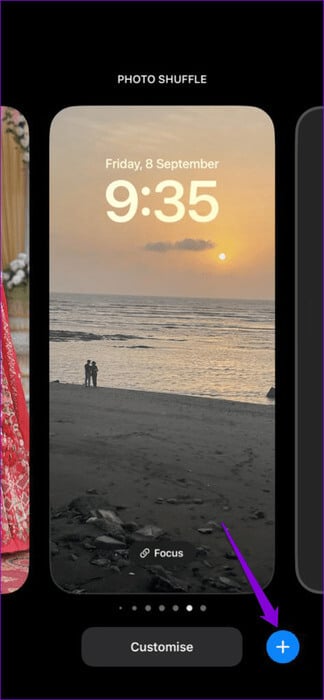
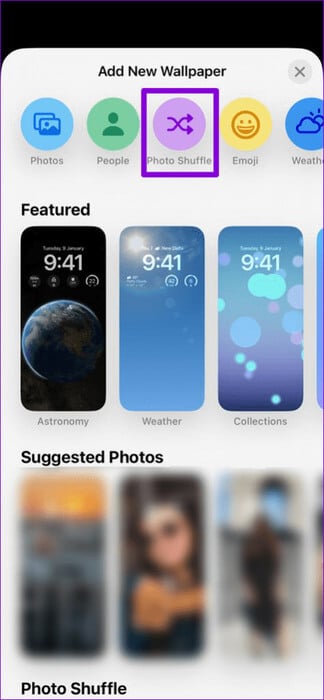
Trinn 4: Trykk på Bruk fremhevede bilder til handling Automatisk blanding av bilder.
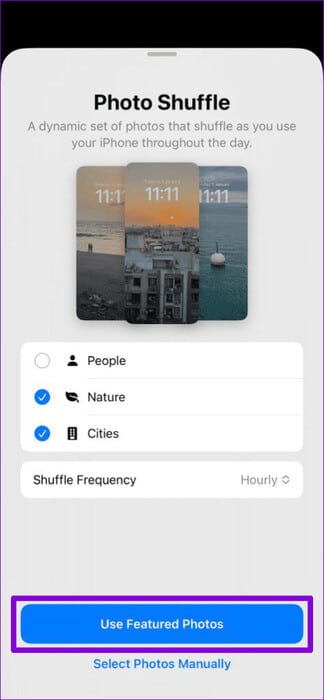
Alternativt, hvis du vil ta bilder manuelt, klikker du på Velg bilder manuelt. Deretter velger du bildene du ønsker og klikker på "Legg til".
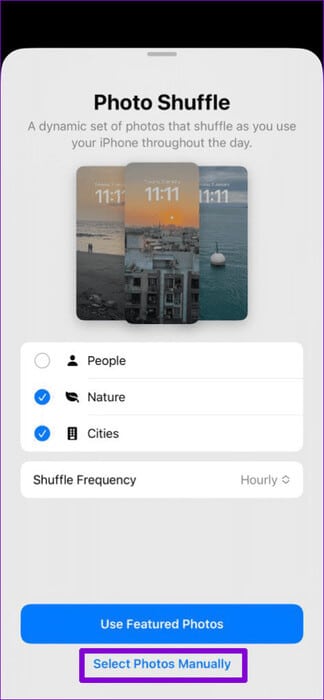
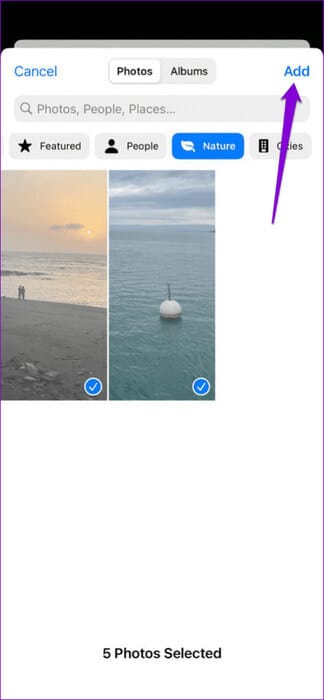
Etter å ha konfigurert låseskjermen, se om bildeblanding fungerer som forventet.
6. Installer iOS-oppdateringer
Problemet med å ikke bytte bilder kan være begrenset til versjonen av iOS som iPhone kjører på. Nå kan det være et godt tidspunkt hvis du sist sjekket for ventende oppdateringer for en stund siden.
Åpne Innstillinger-appen, og trykk deretter på Generelt. Velg Programvareoppdatering for å laste ned og installere ventende oppdateringer. Etter det skal bytte av låseskjermbildene på iPhone fungere.
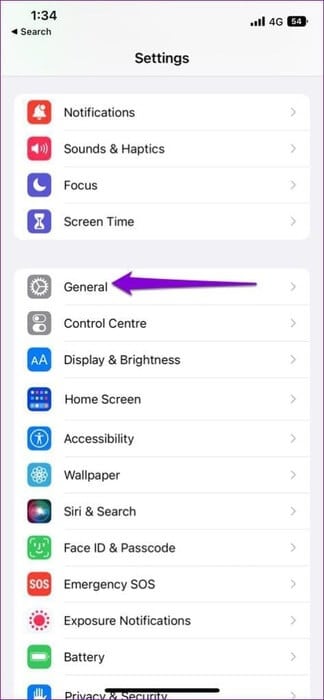
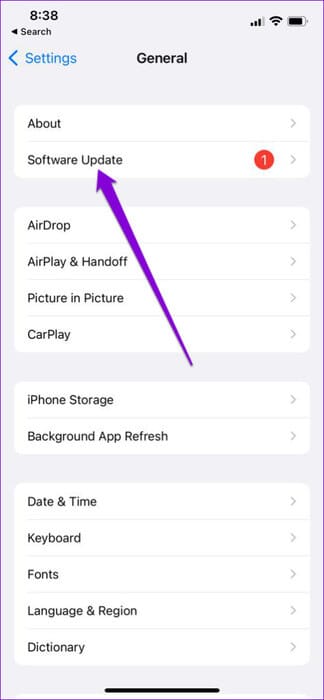
Bland minnene dine
Randomisering av bilder på låseskjermen er en fin måte å tilpasse iPhone-en din på, men det kan være irriterende når den slutter å fungere eller blir sittende fast i behandlingen. Forhåpentligvis hjalp en eller flere av rettelsene ovenfor med å løse problemet. Og for å ta tilpasningsspillet ditt enda lenger, kan du Konfigurer iPhone for å endre låseskjermen Basert på tid og sted.